Nie ma wątpliwości, że Premiere Pro jest obecnie liderem na rynku dzięki bogatej w funkcje platformie i interaktywnemu interfejsowi użytkownika. To oprogramowanie do produkcji i edycji zawiera niesamowite efekty przejścia wideo.
Jeśli chcesz spędzić trochę czasu na tworzeniu klasycznych, profesjonalnie wyglądających filmów w domu, to przejście na Premiere Pro może Ci pomóc z doskonałymi wynikami.
Poniższy artykuł zawiera pełne informacje o 10 najlepszych przejściach programu Premiere Pro, których możesz użyć, oraz o tym, jak zastosować przejścia do wideo w programie Premiere Pro. Czytaj dalej, aby uzyskać najlepszą pomoc.
- Część 1:10 najlepszych przejść Premiere Pro do pobrania
- Część 2:Jak korzystać z przejść w Premiere Pro
Możesz również polubić: Jak dodać tekst i tytuł w Adobe Premiere Pro
Najlepsze narzędzie do łatwego korzystania z przejść — FilmoraPro
Wielu początkujących uważa, że platforma Adobe Premiere Pro jest skomplikowana i nie jest w stanie zastosować pożądanych przejść do swoich filmów.
Jeśli Ty również borykasz się z tego rodzaju problemami, ale chcesz jak najszybciej stworzyć atrakcyjny film, dobrze jest wypróbować FilmoraPro - profesjonalna edycja wideo jest łatwa.
Ta platforma oprogramowania jest dostępna zarówno na Win, jak i Mac. W FilmoraPro znajduje się szeroki zakres efektów przejścia, w tym rozpuszczanie, ruch, wycieranie i powiększanie. Oprócz przejścia wideo możesz również dodać przejście audio:pojawianie się i zanikanie.
FilmoraPro zawiera również dużą liczbę filtrów, które dodają piękna wszystkim Twoim filmom. Pobierz bezpłatnie teraz, aby spróbować!
Część 1:10 najlepszych przejść Premiere Pro do pobrania
Chociaż Premiere Pro zawiera tak wiele efektów przejścia w swojej bibliotece, ale nadal jeśli potrzebujesz więcej przejść. Adobe Premiere Pro pozwala na efektywną pracę tak wielu przejść na swojej platformie. Niektóre z najlepszych darmowych omówiono poniżej:
1. Wpływ filmu
FilmImpact.net zawiera 4 przejścia w darmowym pakiecie do pobrania, podczas gdy w wersji płatnej dostępnych jest 6 wersji demonstracyjnych. Chociaż większość użytkowników Premiere Pro uwielbia tworzyć doskonałe efekty z przejściami standardowymi, takimi jak Film Dissolve itp., Ale jeśli potrzebujesz czegoś bardziej skomplikowanego i przyciągającego wzrok, te 4 bezpłatne przejścia z FilmImpact.net są dla Ciebie przydatne. Ta wtyczka pomaga użytkownikom znaleźć najlepsze rozwiązanie w ich aplikacji hosta, więc dobrze jest zastosować ten atrakcyjny efekt w swoich filmach.
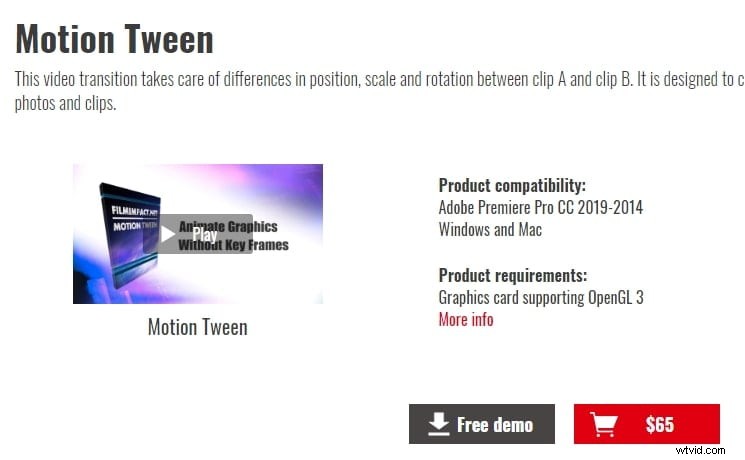
2. Coremelt
Świetną wiadomością dla szalonych twórców wideo jest to, że Coremelt Free zawiera 44 efekty przejścia dla użytkowników Premiere Pro. Niektóre z najczęstszych to:przejścia filmowe, efekty świetlne, ustawienia szybkiego montażu i 10 ustawień tekstu. Ten szeroki zestaw przejść może spełnić Twoje marzenia w bardzo krótszym czasie w Twoim ulubionym narzędziu do edycji.
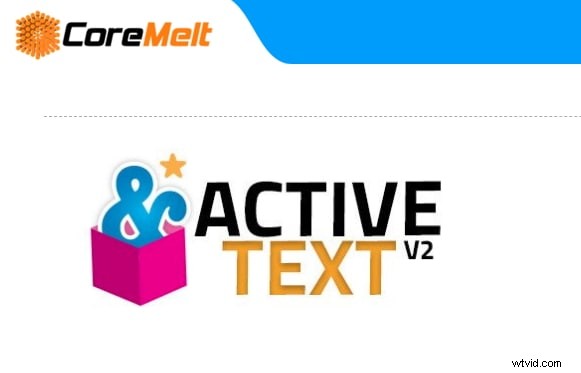
3. Tablica ruchu
Posiada tak wiele interaktywnych narzędzi do natychmiastowej edycji zdjęć i filmów. Szeroka gama efektów przejścia dostępnych w Motion Array umożliwia użytkownikom łatwe tworzenie niestandardowych filmów. Możesz po prostu przeciągnąć i upuścić przejścia z tej wtyczki i zobaczyć niesamowite wyniki na swoich klipach.
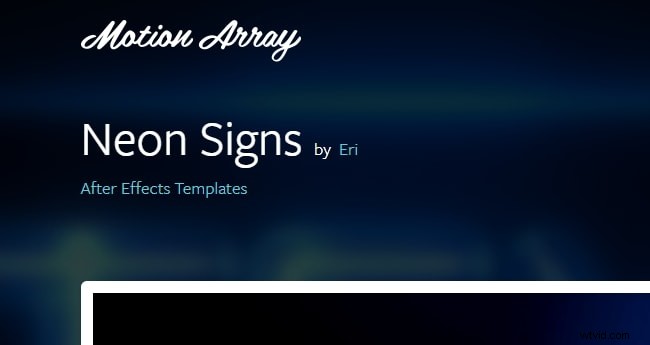
4. Pomarańczowy83 płynne przejście
Podobnie jak jego nazwa, zawiera 10 ustawień wstępnych do użycia, w tym płynne przesuwanie, obracanie, wycieranie, smaganie i powiększanie. Możesz przeciągnąć je do swoich filmów, które chcesz edytować. Możesz także edytować te przejścia, aby były lepsze i dobrze pasowały do swoich filmów.
5. Bezpłatne czyszczenie przejścia projektanta
Te przejścia Premiere pro to niektóre popularne style przejść, których możesz użyć. Jednak może to sprawić, że Twoje filmy będą wyglądać doskonale, jeśli będziesz mógł prawidłowo korzystać z najlepszych przejść Premiere Pro. Wystarczy zaimportować wtyczki, aby rozpocząć dodawanie przejść.
6. Predefiniowane ustawienia usterek i zniekształceń dla Premiere Pro
Jest to 5 darmowych ustawień usterek i zniekształceń dla Premiere. Wystarczy przeciągnąć i upuścić przejście na klipy, aby stworzyć efekty. Jego kompatybilność jest w 100%, więc nie musisz się martwić o premierowe efekty. Jest całkowicie darmowy.
7. Pakiet przejściowy filmu podróżnego
Ten pakiet zawiera 4 wersje przejść filmowych, w tym Luma Fade, Quick Zoom z Motion Blur, Smooth Spin z Motion Blur i Smooth Warp Transition. Możesz go użyć, aby poprawić przejścia.
8. Gałąź wideo
Ma ponad 100 przejść Premiere Pro do użycia. Są w 100% gotowe do użycia. Po zaimportowaniu możesz je również łatwo edytować, np. zmieniać kolor, rozmiar i czcionkę. Jeśli Ci się spodoba, po prostu spróbuj.
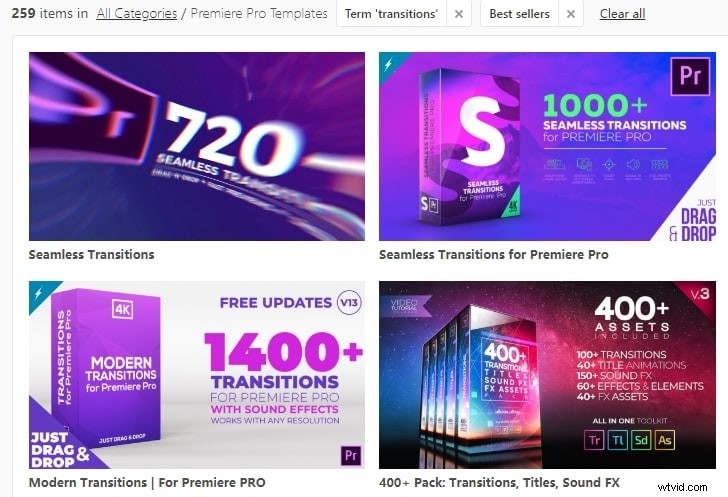
9. Płynne przejście z rozmyciem rotacyjnym
To przejście Premiere Pro jest oferowane przez Justina Odisho. Jest youtuberem z ogromnymi fanami, więc jakość tego przejścia jest wysoka. Jeśli chcesz edytować swój film lub vlog na YouTube, to przejście z wirowaniem jest pewne, ponieważ jest interesujące i przyjemne w użyciu.
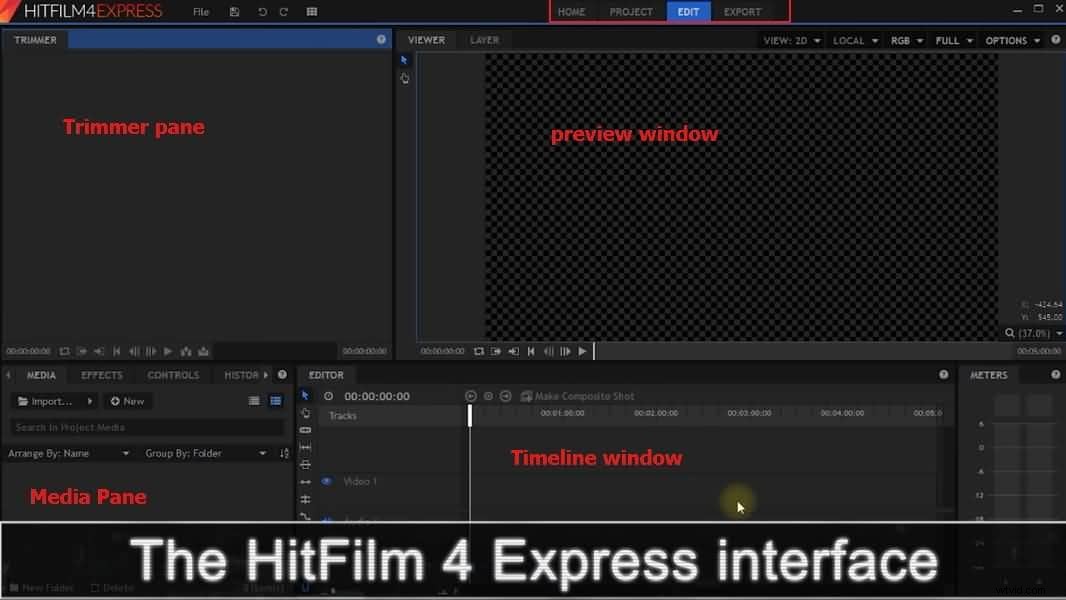
10. Przejścia plasterków
To przejście na plasterki jest proste i czyste. Jest to full HD z efektami wysokiej jakości. Zasadniczo wystarczy przeciągnąć i upuścić film, aby rozpocząć dodawanie go w programie Premiere Pro. Poza tym możesz łatwo wyświetlić podgląd, aby zobaczyć, czy ci się to podoba, czy nie.
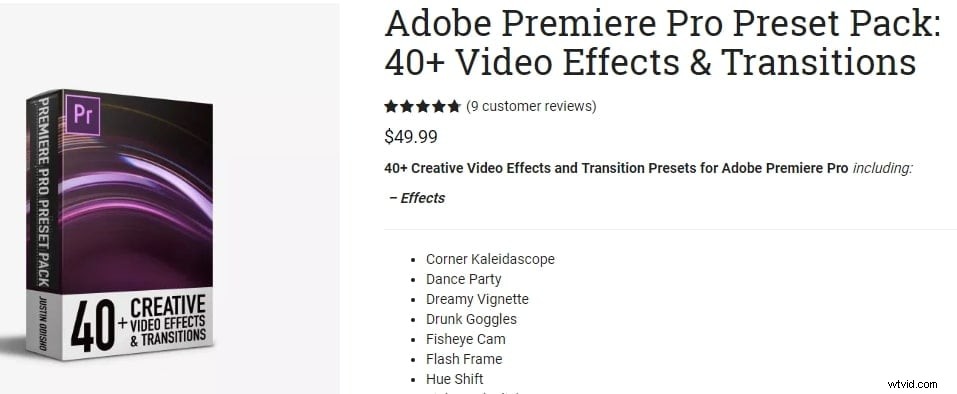
Część 2:Jak używać przejść w Premiere Pro
Czy jest jakieś przejście Premiere, które Ci się podoba? Jeśli wybrałeś jeden, teraz dodajmy go do Premiere Pro. Oto kilka łatwych do wykonania kroków dotyczących efektów przejścia Premiere Pro.
Krok 1:Przejdź do panelu Efekty
Przejdź do interfejsu Premiere Pro i wybierz Efekty panel z dostępnych opcji. Teraz z dostępnych folderów przejść wybierz ten, który odpowiada potrzebom edycji projektu. Rodzaje liczby przejść dostępnych w panelu efektów będą zależeć od wersji programu Premiere Pro, którą zainstalowałeś w swoim systemie. Poniżej wymieniono niektóre z najczęstszych efektów przejścia:
- Powiększ: Przejście powiększenia pomaga pracować nad wybraną miksturą ekranu i wprowadza lub pomniejsza scenę w wybranej proporcji z całego ekranu.
- Slajd: W tym efekcie przejścia typu ruch ślizgowy jedna scena unosi się nad drugą.
- Wyczyść: Ten jest dość interesujący, gdy jedno ujęcie jest kompletne, a podczas przechodzenia z jednej części kadru do drugiej, wybrane inne ujęcie zostaje zastąpione.
- Irys: Efekt przejścia tęczówki jest nowszy, w którym tworzony jest sztuczny efekt, aby odzwierciedlić rzeczywisty ruch otwarcia i zamknięcia przysłony kamery podczas fotografowania.
- Ruch 3D: Tego typu efekty przejścia próbują manipulować wybranymi klipami w przestrzeni. Na przykład, jeśli zastosujesz przejście odwracania w tej kategorii ruchu 3D, jeden klip po prostu odwróci ekran w taki sposób, że drugi klip poniżej zostanie odsłonięty w atrakcyjny sposób.
- Rozpuść: W tym typie efektu przejścia jedna scena całkowicie wtapia się w inną scenę. Możesz opisać tego typu połączenia za pomocą terminów takich jak zanikanie i zanikanie z lub do obrazu banku.
Foldery efektów zwykle zawierają podobne stylistycznie rodzaje przejść, ale w rezultacie na ekranie pojawiają się różne wyglądy.
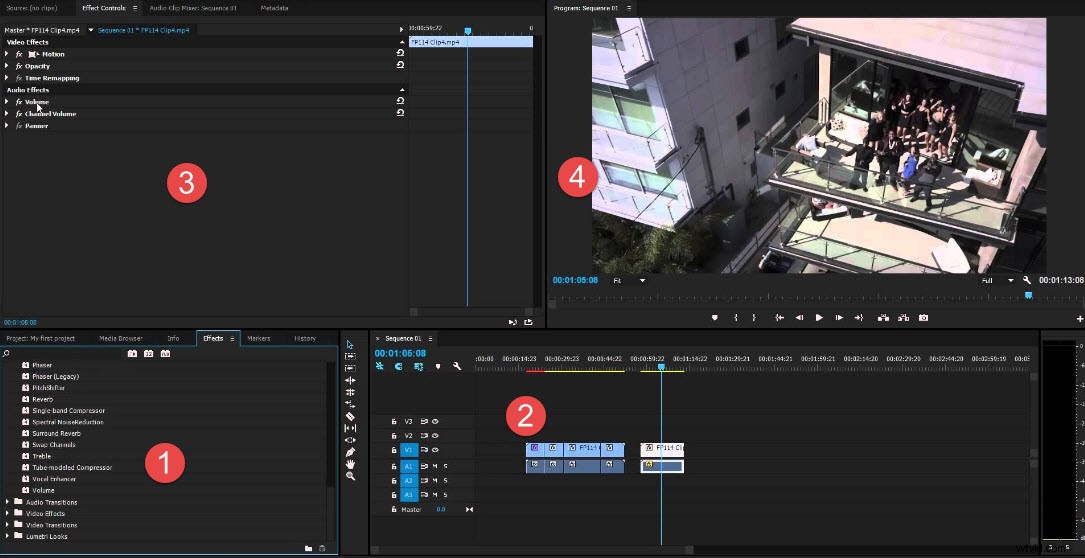
Krok 2:Dodaj przejście do Premiere Pro
Teraz kliknij żądane przejście i przytrzymaj przez chwilę; przeciągnij go na wideo, które chcesz edytować w panelu klipów. Upuść wybrane przejście w określonej pozycji paska klipu wideo. Te przejścia można łatwo umieścić w początkowej pozycji wargi, między nakładającymi się częściami klipów wideo, a także na końcu klipu.
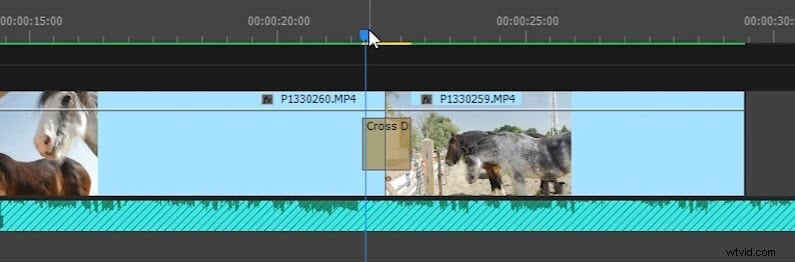
Krok 3:Dokonaj regulacji
Teraz kliknij lewą i prawą krawędź przejścia, a następnie przeciągnij je, aby wydłużyć lub skrócić zgodnie z potrzebami. Pamiętaj, że każde przejście ma domyślną długość czasu, dzięki czemu możesz odpowiednio dostosować ich pozycje.
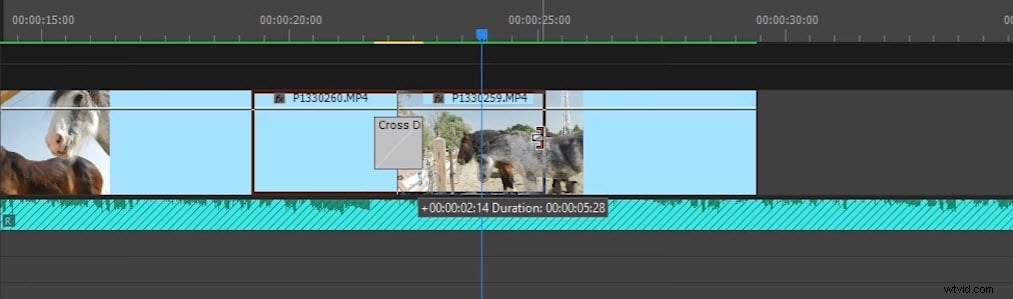
Sprawdź ten samouczek wideo, aby dowiedzieć się więcej:
Wniosek
Jeśli jesteś zmęczony korzystaniem z Adobe Premiere, dlaczego nie wybrać Wondershare FilmoraPro? Jest to profesjonalne oprogramowanie do edycji wideo, które może wzmocnić twoją historię. Jest łatwy w użyciu w porównaniu z Premiere. Będziesz mieć większą kontrolę nad przejściami wideo. Automatyczna korekcja kolorów i automatyczna synchronizacja dźwięku mogą pomóc Ci zaoszczędzić dużo czasu. Tak więc, jeśli chcesz doświadczyć nowego sposobu edycji wideo, po prostu pobierz Wondershare FilmoraPro już teraz!
